जब Apple ने Apple कार्ड क्रेडिट कार्ड जारी किया तो आपको पैसे खर्च करने में मदद करने का एक तरीका सामने आया। बाद में, यह Apple कार्ड के भीतर एक Apple बचत खाता लागू करके कुछ पैसे बचाने का एक तरीका लेकर आया।
सर्कल को पूरा करने के लिए, आप Apple कार्ड से भुगतान करने के लिए अपनी Apple बचत में मौजूद पैसे का उपयोग कर सकते हैं। हालाँकि, भुगतान का यह तरीका उपयोगकर्ता के लिए तुरंत उपलब्ध नहीं है, भले ही ऐप्पल कार्ड और सेविंग्स एक ही ऐप में हों। आपको लगता है कि आप भुगतान करने के लिए टैप कर सकते हैं और ऐप्पल सेविंग्स से भुगतान करने का विकल्प जादुई रूप से प्रकट होता है, लेकिन ऐसा नहीं होता है।
इस कार्य को करने के लिए, आपको Apple कार्ड के लिए भुगतान विधि के रूप में Apple बचत खाते को मैन्युअल रूप से जोड़ना होगा। सौभाग्य से, यह करना आसान और त्वरित है, और एक बार जब आप इसे कर लेते हैं, तो भुगतान करते समय यह हमेशा एक विकल्प के रूप में दिखाई देता है। ऐप्पल सेविंग्स से भुगतान लेने के लिए ऐप्पल कार्ड कैसे सेट करें, इसके निर्देश यहां दिए गए हैं।
हमारे पास एक एप्पल कार्ड के लिए गाइड यदि आप क्रेडिट कार्ड के बारे में अधिक जानना चाहते हैं। Apple बचत खाता खोलने के लिए Apple कार्ड की आवश्यकता होती है।
Apple कार्ड में भुगतान विधि के रूप में Apple बचत कैसे जोड़ें
एक नजर में
- पूरा करने का समय: 10 मिनटों
- आवश्यक उपकरण: iPhone
- आवश्यक सामग्री: Apple कार्ड और Apple बचत खाते
Apple बचत रूटिंग और खाता संख्याएँ
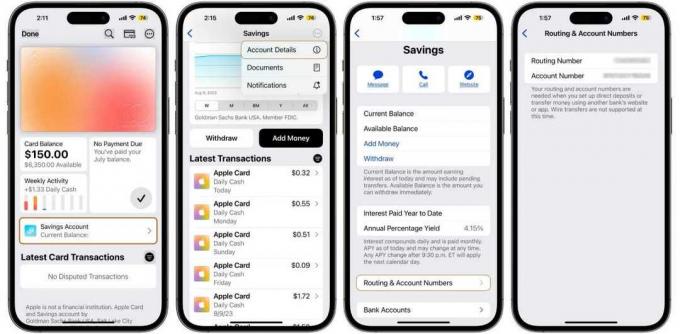
फाउंड्री
आपको अपने Apple बचत खाते से रूटिंग और खाता संख्या की आवश्यकता है। यहां बताया गया है कि उन्हें कैसे प्राप्त किया जाए।
- अपने iPhone पर, वॉलेट खोलें और फिर अपने Apple कार्ड पर टैप करें।
- के लिए बटन पर टैप करें बचत खाता.
- ऊपर दाईं ओर तीन-बटन (...) आइकन टैप करें और चुनें खाता विवरण.
- इससे बचत नामक एक अनुभाग खुलता है। की तलाश करें रूटिंग एवं खाता संख्या नीचे के पास बटन और इसे टैप करें।
- दिखाई देने वाली स्क्रीन आपकी रूटिंग और खाता संख्या दिखाती है। उन्हें लिख लीजिये।
Apple कार्ड में बैंक खाता जोड़ें
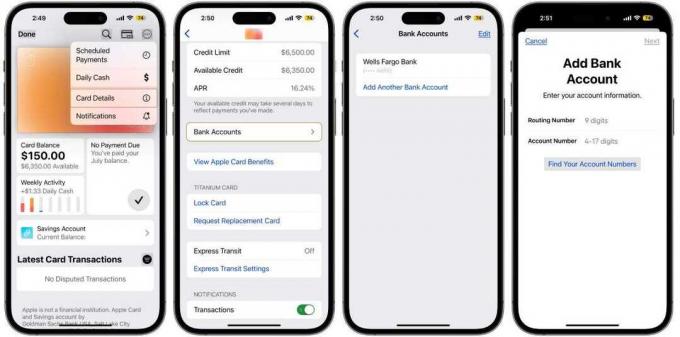
फाउंड्री
हाथ में नंबर होने पर, अब आप Apple कार्ड से भुगतान के लिए Apple बचत को बैंक खाते के रूप में जोड़ सकते हैं।
- वॉलेट ऐप में अपना ऐप्पल कार्ड खोलें।
- ऊपर दाईं ओर तीन-बटन (...) आइकन टैप करें और चुनें कार्ड के विवरण.
- आपको Apple कार्ड नामक अनुभाग में होना चाहिए। जब तक आप न देख लें तब तक नीचे स्क्रॉल करें बैंक खाते और इसे टैप करें.
- Apple कार्ड भुगतान के लिए आपके द्वारा उपयोग किए जाने वाले बैंक खातों की एक सूची दिखाई देती है। नल दूसरा बैंक खाता जोड़ें या बैंक खाता जोड़ें.
- बैंक खाता जोड़ें स्क्रीन में, आपको रूटिंग और खाता संख्या दर्ज करनी होगी। नल अगला. आपको पुष्टिकरण स्क्रीन पर उन्हें दोबारा दर्ज करना पड़ सकता है।
- यदि Apple बचत खाता सफलतापूर्वक जोड़ा गया है तो यह इस प्रकार दिखाई देगा गोल्डमैन सैक्स बैंक यूएसए. गोल्डमैन सैक्स वास्तविक बैंक है जो आपके पैसे का प्रबंधन करता है।
तुम सब सेट हो। अब, जब आप भुगतान करते हैं, तो अपने ऐप्पल बचत खाते से धनराशि का उपयोग करने के लिए गोल्डमैन सैक्स बैंक यूएसए का चयन करें।
